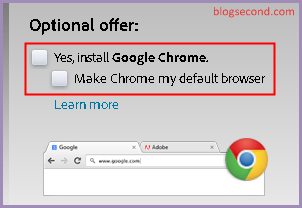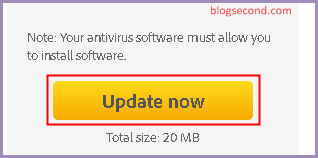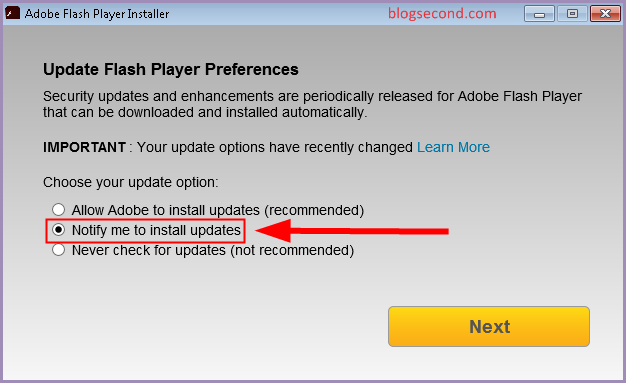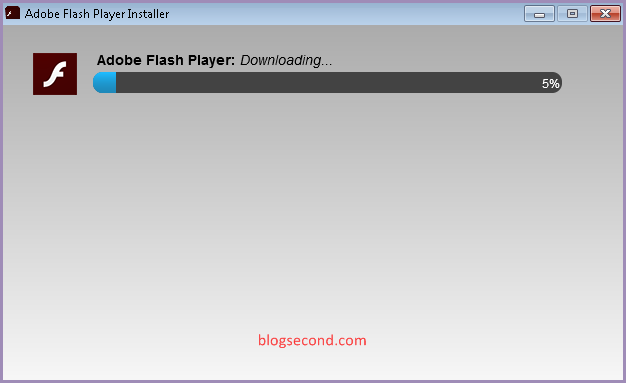Ada banyak kegunaan dari memasang Adobe Flash Player pada komputer. Ini juga merupakan kewajiban, karena terdapat banyak situs web membutuhkan itu untuk bisa memutar semacam game, atau video dengan lancar. Bahkan Adobe Flash Player juga tersedia untuk perangkat smartphone.
Untuk sekarang ini, anggap saja bahwa Adobe Flash Player adalah semacam pengaya tambahan. Sebab pada masa sekarang, banyak web developer yang tidak lagi menggunakan itu dan lebih memilih untuk memakai cara baru yang lebih praktis dan efisien, contohnya HTML5 untuk pemutaran video.
Tapi bukan berarti sudah tidak ada peminatnya, tentunya masih banyak sekali situs web yang memanfaatkan Adobe Flash Player untuk suatu hal. Dan di lain sisi, program Adobe Flash Player juga masih diperbarui terus-menerus hingga kini.
Baca juga: Cara Mengaktifkan Flash Player di Browser Opera PC
Tutorial Memperbarui Adobe Flash Player di Komputer
Walaupun ada berita mengenai Adobe Flash Player akan dihentikan tidak lama lagi, tapi siapa tahu bahwa itu tidak akan terjadi. Sebab program ini selalu diperbarui atau dengan maksud selalu diurus. Dan apabila kamu sekarang memakai Adobe Flash Player versi lama, sebaiknya diperbarui untuk mendapatkan kompatibilitas yang lebih baik dan tak ada error yang terjadi.
Untuk memperbaruinya sebenarnya sangat mudah, tapi barangkali kamu kebingungan karena ini pertama kalinya mencoba. Jadi silakan simak tutorial dibawah ini untuk mulai memperbaruinya.
- Silakan menuju Halaman Pembaruan Adobe Flash Player
-
Jangan centang pada bagian Optional Offer

-
Lalu tekan tombol
Update Nowyang ada dibagian bawah
- Proses unduhan akan mulai berjalan. Disini kamu akan mengunduh file EXE berukuran kecil
- Jika proses unduhan telah selesai, silakan tutup browser, kemudian buka program EXE tadi. Pasti akan ditujukan ke bagian pembaruan.
-
Akan ada pilihan. Sebagai saran, pilih pada opsi Notify me to install updates dan kemudian tekan tombol
Next
-
Sekarang kamu cukup menunggu proses unduhan selesai

Biasanya ketika Adobe Flash Player telah berhasil diperbarui, maka komputer akan secara otomatis membuka browser, baik itu Internet Explorer atau Microsoft Edge. Dan itu tidak mengapa, karena kamu cukup menutupnya saja.
Mengapa Harus Memilih Opsi “Notify Me To Install Updates” ?
Hal ini supaya kamu tidak pernah ketinggalan setiap ada pembaruan dari Adobe Flash Player. Dibanding mengaktifkan pembaruan otomatis, itu mungkin akan menguras data/kuota internet apabila kamu sekarang menggunakan modem. Jadi lebih baik memasang pembaruan secara manual seperti diatas.
Sehingga ketika ada pembaruan yang tersedia, akan tampil seperti gambar dibawah ini:
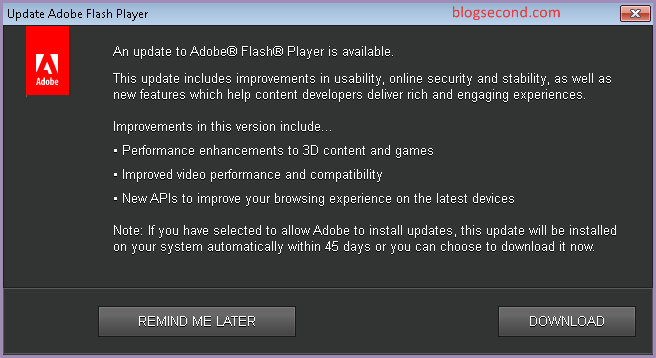
Nah, kamu hanya cukup menekan tombol Download dan mulai mengunduh Adobe Flash Player versi terbaru sesuai cara seperti diatas.
Baca juga: Cara Memasang Adobe Flash Player di Android
Dan mungkin beberapa orang juga menanyakan mengenai “tidak perlu mencentang pada bagian Optional Offer“. Hal tersebut dilakukan supaya kamu tidak perlu mengunduh program yang disarankan oleh Adobe Flash Player, sebagai contoh pada gambaran diatas adalah Google Chrome.
Jadi intinya ketika kamu memberi centang pada bagian itu, maka artinya kamu akan mengunduh Google Chrome sekaligus. Tapi jika pada komputer yang kamu pakai sudah terpasang Google Chrome, maka itu akan dibatalkan otomatis ketika proses unduhan berjalan pada program pembaruan.
Semoga bermanfaat dan Selamat mencoba